标签:desc update str pos https arc 手册 rabbit html
Docker用起来有多方便,笔者就不瞎说了。反正谁永谁知道。为了配合前面的SpringCloud Bus学习,笔者就顺带安装了Docker。写这篇文章的目的,是为了给 SpringCloud微服务入门(九),统一配置中心Config作补充。
跟着镜头切换,随笔者开启Docker的大门。打开https://hub.docker.com/search?q=&type=edition&offering=community&sort=updated_at&order=desc找到符合自己操作系统的版本下载并安装好。至于怎么安装,笔者是双击后就装好了。如果那个可爱的你用的是Linux系统,就需要自己看操作手册了。
镜头再一次切换,Docker安装好了,但加载官方镜像超级慢怎么办? 当然使用国内镜像加速了,笔者用的是网易的镜像。
在系统托盘里找到这个可爱的小图标
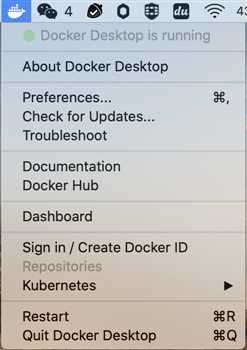
看到Preferences...了没?用鼠标猛点它。会弹出这个界面
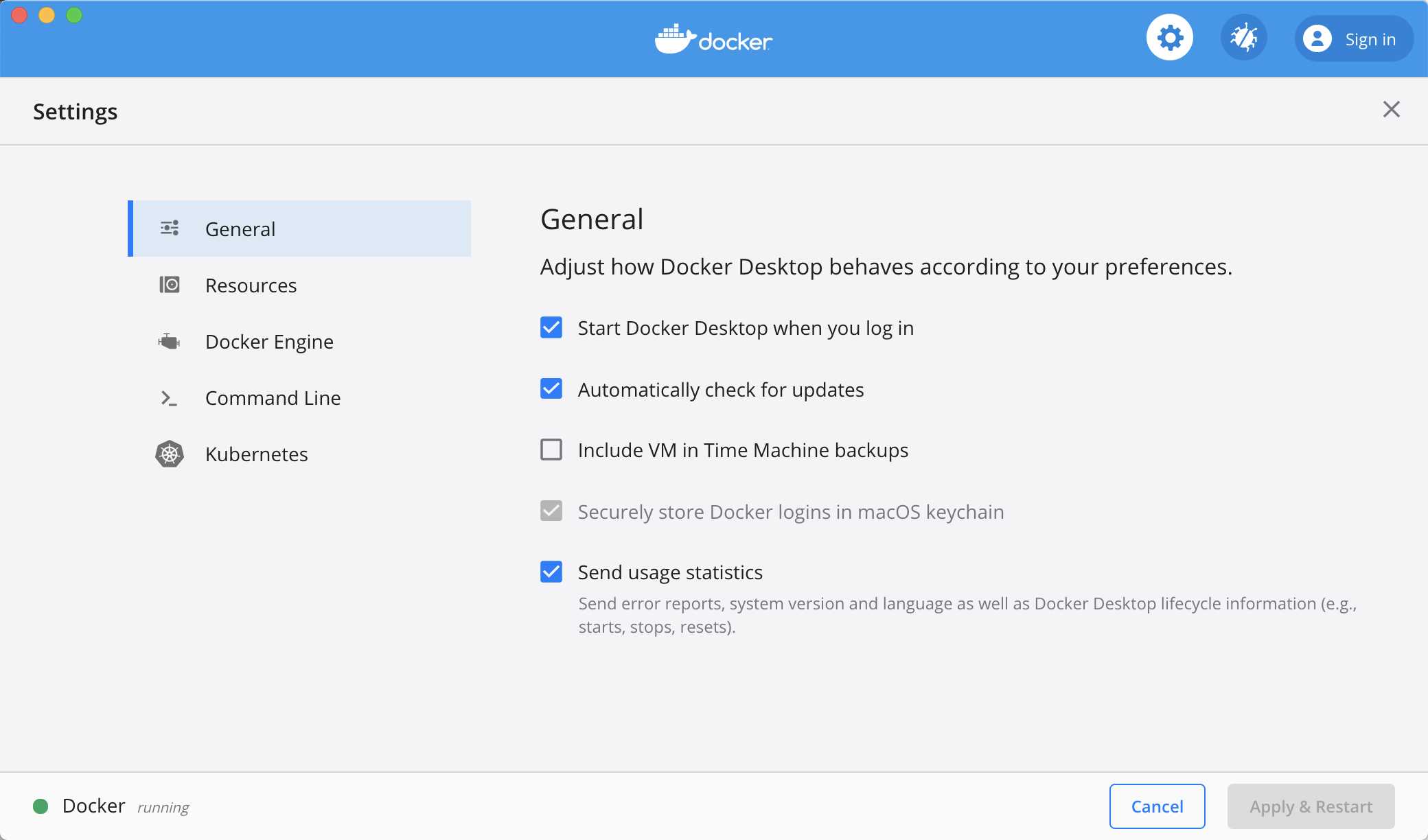
再看界面左边的列表项,找到Docker Engine并点开,在里面加入这个配置:
"registry-mirrors": [
"http://hub-mirror.c.163.com"
]配置好后,点Apply&Restart按钮。最终效果大概是这样
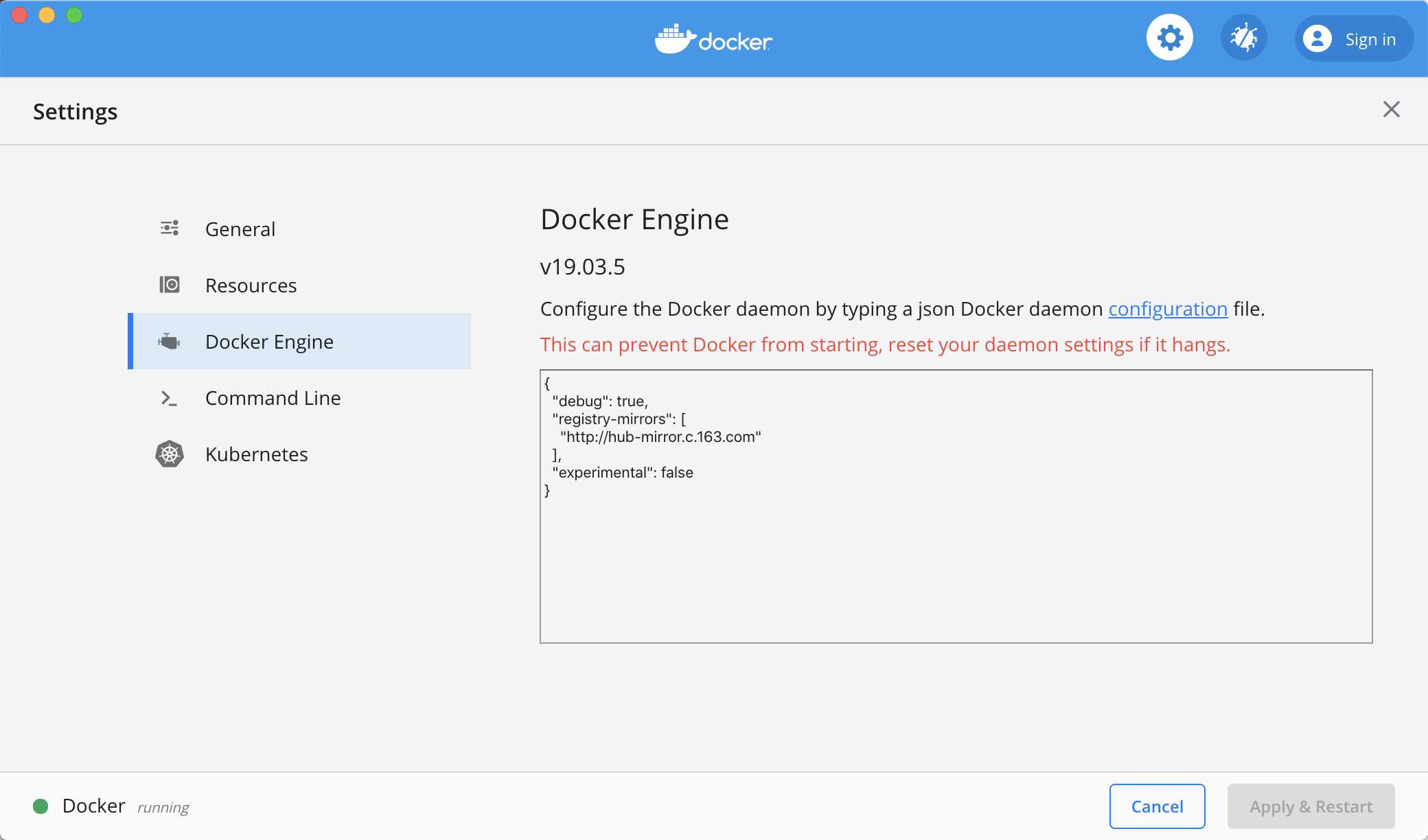
哎~ 那个摄影师再拉进一下镜头,笔者要开始装(发)逼(疯)了。
打开终端,Docker安装RabbitMQ的所有命令在这里:
docker pull hub.c.163.com/library/rabbitmq:3.6.11-management
docker run -d --hostname my-rabbitmq -p 5672:5672 -p 15672:15672 hub.c.163.com/library/rabbitmq:3.6.11-management两个命令,一条安装,一条运行。打开浏览器访问http://localhost:15672/#/,看到下图界面就表示安装好了。
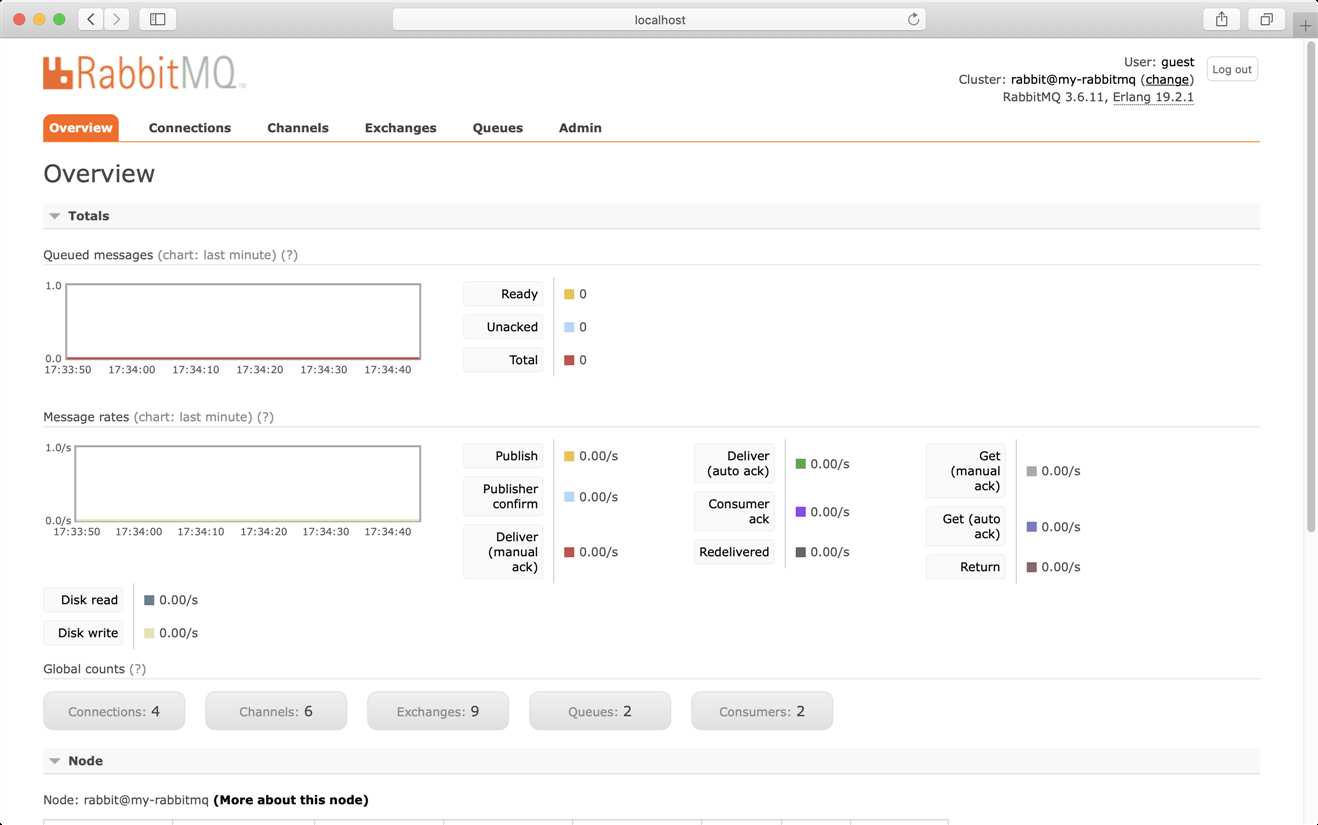
有些读者打开看到的是登录界面,这里悄悄的告诉你,默认用户密码是guest。赶紧抄起你的小本本记录下来。
The End!
原文标题:安装Docker,运行RabbitMQ镜像
原文地址:https://dev-tang.com/post/2020/03/docker-rabbitmq.html
标签:desc update str pos https arc 手册 rabbit html
原文地址:https://www.cnblogs.com/tangjizhong/p/12419577.html